Если вы используете Windows, то в фоновом режиме выполняются сотни различных системных процессов, что позволяет вам прочитать эту статью. Браузер, такой как Chrome (chrome.exe), предоставляет вам страницу, а такие процессы, как ntoskrnl.exe и conhost.exe, предоставляют вам пользовательский интерфейс, доступ в Интернет и другие компоненты.
Однако одним из наименее понятных процессов является agent.exe . Под таким общим названием этот процесс встречается в сотнях различных программ, что затрудняет его идентификацию и устранение неполадок. Если вы спрашиваете себя: «Что такое Agent.exe?» и вы не знаете ответа, это руководство по устранению неполадок должно помочь.
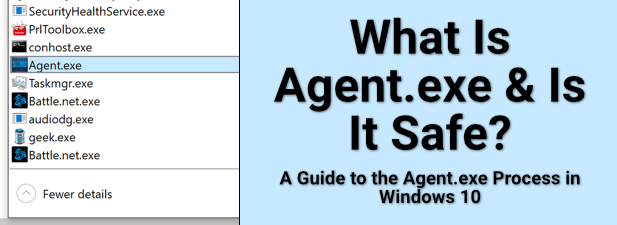
Что такое Agent.exe и безопасно ли это?
Когда мы говорим о исполняемые файлы, особенно о файлах системных процессов, обычно легко объяснить, что это за процесс и что он делает. В конце концов, у каждого EXE-файла есть своя цель.
К сожалению, с файлом Agent.exe ситуация менее очевидна. Это имя файла используется многими программами и службами, от игровых клиентов до копировальных аппаратов на жестких дисках, которые используют этот файл для своих служб фонового обновления.
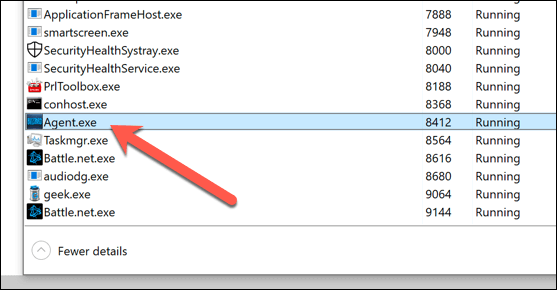
Когда вы обновляете программное обеспечение, агент.exe может быть ответственным за обновления, проверяя, используете ли вы правильное программное обеспечение, и автоматически устанавливая его. Короче говоря, при запуске он подключается к внешнему серверу и проверяет наличие последних обновлений программного обеспечения.
Из-за этого сложно сказать, безопасен ли процесс Agent.exe, запущенный на вашем компьютере. Единственный способ перепроверить это — отследить местоположение файла и определить, является ли соответствующее программное обеспечение подозрительным или нет.
Идентификация процесса Agent.exe в диспетчере задач
Хотя мы могли бы перечислить любое количество потенциальных примеров, давайте возьмем один пример процесса Agent.exe и посмотрим, что он делает. Если процесс запущен, вы можете отследить его местоположение в диспетчере задач Windows.
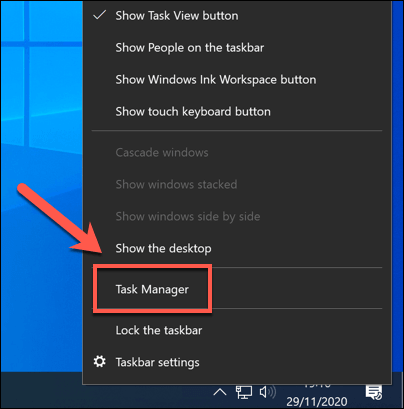
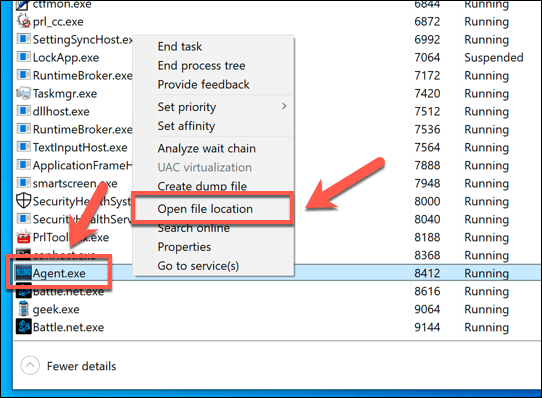
Диспетчер задач откроет местоположение запущенного процесса Agent.exe в проводнике Windows. Большинство приложений, установленных на вашем компьютере, будут установлены в папки C:\Program Files или C:\Program Files (x86) , но это не обязательно так для все приложения (особенно приложения UWP, такие как ваштелефон.exe ).
Местоположение даст вам представление о том, для чего используется процесс Agent.exe. Например, C:\ProgramData\Battle.net\Agent\Agent.xxxx\agent.exe — это процесс обновления игрового клиента Battle.net, используемый в играх Blizzard Entertainment, таких как World of Warcraft.
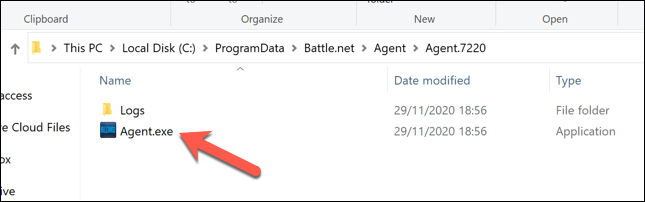
Если вы узнали это программное обеспечение и доверяете ему, вы можете быть спокойны — приложение (вероятно) безопасно запускать. Если вы этого не сделаете, вам следует немедленно запланировать сканирование Защитника Windows и используйте антивирусное программное обеспечение провериться на наличие инфекции.
Может ли Agent.exe вызывать перегрузку процессора, оперативной памяти или других системных ресурсов?
К сожалению, не существует однозначного ответа, позволяющего определить, может ли агент.exe вызывать повышенное использование системных ресурсов, например высокую загрузку ЦП или ОЗУ. Некоторым программам для правильной работы требуется много системных ресурсов, другим — нет.
Единственный способ узнать наверняка — просмотреть процесс в диспетчере задач. Если вы проследили этот процесс до программного обеспечения, которое, как вы знаете, может истощать ресурсы (например, игра или веб-браузер), то Agent.exe может сыграть в этом свою роль.
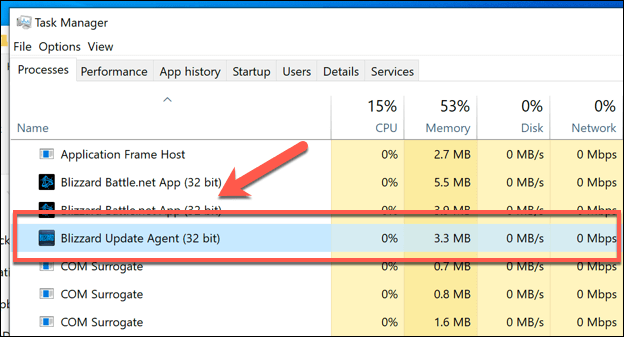
В большинстве случаев фоновые приложения, такие как Agent.exe, не должны оказывать влияние на ваш компьютер (по крайней мере, заметно). Если это так, это может указывать на устаревшее оборудование, поэтому обновление вашего ПК становится лучшим вариантом для устранения задержек системы и других проблем.
Как безопасно остановить или удалить Agent.exe из Windows 10
Если вы проверили местоположение запущенного процесса агента.exe и все еще не уверены в его происхождении, это может подвергнуть ваш компьютер риску (хотя во многих случаях агент.exe является полностью безопасным и законный процесс, позволяющий оставить работу).
Конечно, если вы узнали программное обеспечение, стоящее за агентом.exe, уверены, что оно безопасно, но все же хотите его удалить, вы можете вместо этого использовать удалите его с помощью системных настроек Windows или стороннее средство удаления программного обеспечения.
р>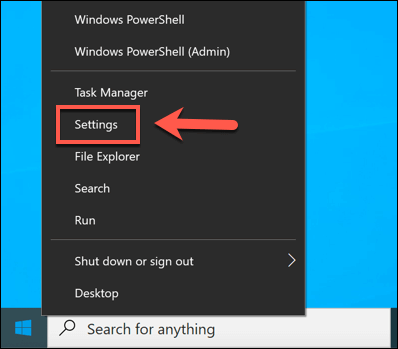
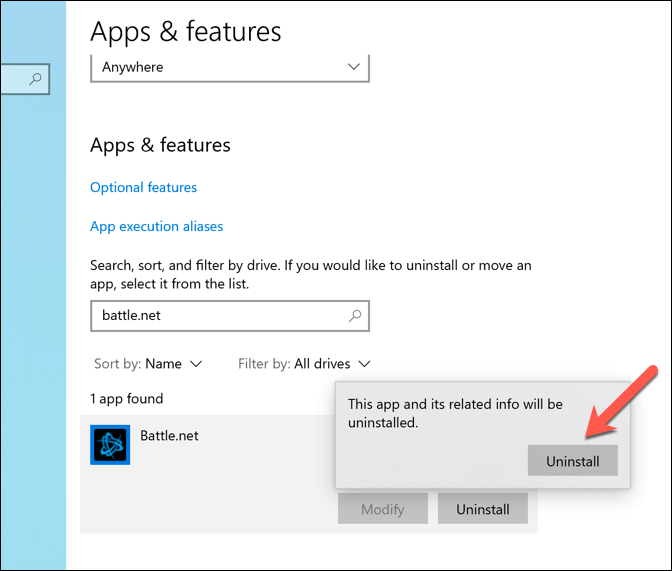
Программа удаления Windows должна удалить все законные программы, с которыми вы столкнетесь. Если это не так, сторонние инструменты, такие как Geek Uninstaller, могут найти и удалить приложение, даже если у него нет программы удаления.
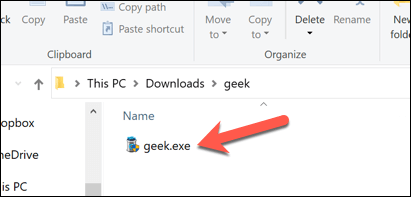
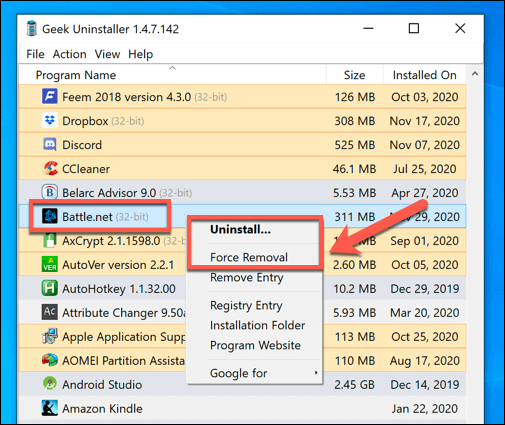
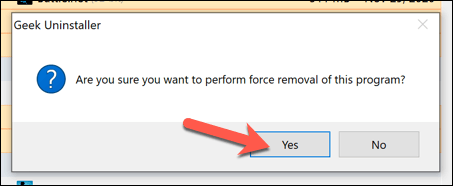
Следите за мошенническими программами Windows
В большинстве случаев запуск процесса Agent.exe безопасен, поскольку он относится к фоновой системной службе, используемой для обновлений сторонним программным обеспечением, например игровым клиентом Blizzard Battle.net. Если у вас есть подходящие системы, такие как хорошее решение для защиты от вредоносных программ, вы также сможете справиться с любыми проблемами, связанными с несанкционированным процессом Agent.exe.
Если у вас по-прежнему возникают проблемы, вы всегда можете стереть и переустановить Windows 10, удалив любую инфекцию. Не забудьте сделать резервную копию и восстановить резервные копии файлов, когда закончите.
.